Por que você obtém o dispositivo de erro DXGI pendurado e como corrigi -lo?
Publicados: 2025-08-04O dispositivo de erro do DXGI Mensagem Hung é uma das falhas mais frustrantes que você pode obter, especialmente quando você está jogando um jogo de ponta ou executando um programa de gráficos pesados. Você está no meio de uma partida, uma renderização ou mesmo apenas carregando um mapa, e de repente o aplicativo fecha sem aviso prévio.
Esse erro está vinculado ao DirectX e à sua placa de gráfico e aparece quando a GPU para de responder aos comandos do sistema. Geralmente, afeta os usuários com cartões NVIDIA ou AMD que estão executando jogos modernos, motores 3D como motor irreal ou ferramentas que dependem fortemente do DirectX 11 ou 12 .
Muitas pessoas vêem isso após uma atualização, enquanto outras o recebem aleatoriamente durante o jogo. O que está claro é que algo está interrompendo a conexão entre seu jogo e seu sistema de gráficos - e se você não o consertar, continuará voltando.
Mas não se preocupe. Este guia explica por que o erro acontece e mostra as correções passo a passo que funcionam no Windows 10 e 11 . Se a causa é um problema de motorista, um problema de energia ou uma configuração enterrada no fundo do registro, você encontrará soluções reais abaixo.
O que é o dispositivo de erro dxgi pendurado?
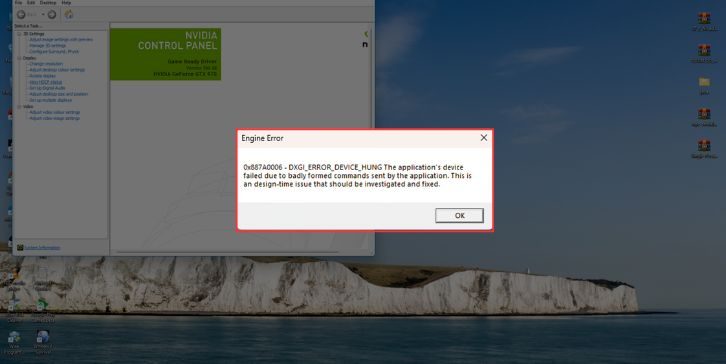
Esse erro aparece quando sua placa de gráfico para de responder durante uma tarefa pesada, como jogos, renderização em 3D ou reprodução de vídeo. É comum no DirectX 11 ou 12 Games , especialmente quando o sistema não consegue acompanhar a carga da GPU ou quando algo quebra a comunicação entre o jogo e o driver gráfico.
Alguns usuários veem esse acidente segundos após o carregamento de um jogo. Outros relatam isso durante longas sessões. De qualquer maneira, é frustrante, especialmente quando você está no meio de algo importante.
A mensagem completa geralmente inclui DXGI_ERROR_DEVICE_HUNG e, às vezes, faz referência a um arquivo como nvlddmkm.sys . É mais comum nas placas gráficas da NVIDIA , mas os usuários da AMD também não são imunes.
Este não é um bug raro. Ele aparece em jogos como Warzone , Fortnite e ferramentas como o Unreal Engine , causando acidentes e até reinicializações. Mas as correções são simples se você os seguir passo a passo.
O que causa o erro do dispositivo DXGI pendurado?
Não há um único motivo por trás desse acidente - geralmente é uma mistura de pressão de hardware, insetos de driver ou configurações do sistema que não funcionam bem juntos. Se sua GPU ficar sobrecarregada ou parar de responder rápido o suficiente, o Windows força o aplicativo a fechar. Abaixo estão os gatilhos mais comuns que causam o erro do dispositivo DXGI.
- Tempo limite da GPU (configurações TDR muito baixas)
- GPU em overclock causando instabilidade
- Drivers de GPU corrompidos ou desatualizados
- Bugs de mecanismo de jogo (motor irreal, unidade)
- Recursos insuficientes do sistema (VRAM, RAM)
- Aplicativos de fundo colidindo com threads de GPU
- PSU com defeito ou GPU de superaquecimento
- Atualizações do Windows interferindo no comportamento da GPU
Como corrigir o dispositivo de erro dxgi pendurado?
Resolver esse erro nem sempre requer novo hardware. Na maioria das vezes, ele pode ser corrigido alterando algumas configurações, atualizando seus drivers ou reduzindo a carga de trabalho da GPU. Experimente cada método abaixo um por um até que seu sistema funcione bem novamente.
Correção 1: Atualize ou reinstale seus drivers de GPU
Motoristas antigos geralmente levam a acidentes como este. E às vezes, mesmo um novo motorista é corrompido. Use DDU (Diretor Diretor Desinstalador) para remover completamente o driver da GPU primeiro.
Em seguida, visite o site da NVIDIA ou da AMD e faça o download da mais recente versão estável da sua placa de gráfico. Depois de reinstalar, reinicie seu sistema antes de lançar o jogo ou aplicativo novamente.
Correção 2: Aumente o atraso do TDR no registro do Windows
O TDR (Detecção e Recuperação de Tempo limite) controla o tempo que o Windows espera antes de decidir que sua GPU parou de funcionar. Se for muito curto, trava muito cedo.
Siga estas etapas:
- Pressione
Win + R, Digiteregedite Pressione Enter - Navegar para:
HKEY_LOCAL_MACHINE\SYSTEM\CurrentControlSet\Control\GraphicsDrivers - Clique com o botão direito do mouse> novo> DWORD (32 bits) Valor
- Nomeie -o
TdrDelay - Defina o valor para
10 - Feche e reinicie seu PC
Isso dá à GPU mais tempo para responder sob carga pesada.
Corrigir 3: Underclock sua GPU ligeiramente
O overclock melhora o desempenho, mas também causa instabilidade. Algumas GPUs não conseguem lidar com cargas de pico por longos períodos, mesmo que estejam com excesso de fábrica.
Abra o MSI Afterburner ou o aplicativo de ajuste da sua GPU e abaixe o relógio do núcleo e o relógio de memória em 50 a 100 MHz. Em seguida, teste novamente. Pode parecer um rebaixamento, mas isso geralmente estabiliza o sistema sob tensão DirectX.

Corrigir 4: desativar sobreposições de GPU
As sobreposições parecem inofensivas, mas muitos causam conflitos ocultos. Discord, Steam, Geforce Experience ou mesmo o Windows Game Bar podem travar os motores de renderização.
Feche esses aplicativos antes de lançar seu jogo. Se necessário, desative suas sobreposições completamente nas configurações. Alguns usuários também relatam falhas vinculadas ao Razer Cortex , AMD revivem ou outras ferramentas que aumentam o desempenho.
Correção 5: Configurações gráficas mais baixas no jogo
Se a sua GPU estiver perto de seus limites de desempenho, o jogo poderá desencadear o acidente sob pressão. Reduzir suas configurações pode ajudar.
Experimente o seguinte:
- Abaixe sua resolução em uma etapa
- Desligue o rastreamento de raios, o borrão de movimento e o pós-processamento
- Reduza a qualidade da textura e do shader
- Reinicie o jogo e veja se ele é mais longo
Isso é especialmente útil se o erro acontecer em mapas ou cenas específicas.
Correção 6: Verifique a temperatura e a potência da GPU
O calor mata o desempenho. Se a sua GPU estiver funcionando mais quente que 85 ° C sob carga, ela poderá acelerar ou falhar.
Para monitorar temperaturas e energia:
- Use Hwmonitor , GPU-Z ou Afterburner
- Verifique se temps pico durante a jogabilidade
- Se necessário, melhore o fluxo de ar da caixa ou limpe a poeira
- Verifique também sua potência PSU - uma fonte de alimentação fraca ou envelhecida pode não lidar com carga total
A instabilidade de energia é uma das causas mais negligenciadas desse erro.
Correção 7: Execute a ferramenta de diagnóstico DirectX
Isso ajuda a verificar se há um problema mais profundo no DirectX , seus drivers de GPU ou Windows.
Para fazer isso:
- Pressione
Win + R, Digitedxdiage HIT ENTER - Espere que ele termine a digitalização
- Verifique a guia de exibição para erros
- Salve o relatório se você estiver entrando em contato com o suporte
Ele não corrige nada diretamente, mas ajuda a identificar sinalizadores de compatibilidade ou hardware.
Corrigir 8: Use opções de lançamento específicas para o jogo
Alguns jogos, especialmente os títulos do Unreal Engine 4 , travam mais no modo DX12.
Experimente esta solução alternativa:
- No Steam, clique com o botão direito do mouse no jogo> Propriedades
- Em Opções de lançamento , tipo:
-dx11
Isso força o jogo a usar o DirectX 11 em vez de 12. É menos exigente e geralmente mais estável.
ERRO DXGI Vs Dispositivo DXGI removido: Saiba a diferença
É fácil confundir esses dois erros. Enquanto eles parecem semelhantes, eles vêm de diferentes problemas. O dispositivo Hung acontece quando a GPU se torna sem resposta devido a problemas de alta carga ou driver.
O dispositivo removido , por outro lado, significa que o sistema acha que a GPU está desconectada ou falhou completamente. Isso geralmente é um problema de hardware ou energia.
As correções para ambas as sobreposições, mas o dispositivo removido pode exigir testes mais profundos ou substituição de hardware.
Quando culpar o hardware vs software?
Se esse acidente ocorrer em um ou dois jogos, provavelmente é um problema de motorista ou um bug específico do jogo. Muitas vezes, você pode resolvê-lo com atualizações ou ajustes no jogo.
Mas se todo jogo travar, ou sua tela ficar preta sob carga, sua GPU , PSU ou até a placa -mãe poderá ser instável.
Run Furmark , Heaven Benchmark ou 3Dmark para testar seu cartão. Se também travar durante os benchmarks, é provável que seja um problema de hardware - não software.
Dicas para evitar esse erro no futuro
Depois de resolver o problema, é uma boa ideia manter seu sistema em um estado estável para impedir que ele volte. As dicas abaixo podem ajudá -lo a manter o desempenho, proteger sua GPU e evitar acidentes futuros, como o dispositivo DXGI pendurado.
- Mantenha os motoristas atualizados
- Evite overclocks altos ou instáveis
- Não execute sobreposições de segundo plano durante os jogos
- Monitore temperaturas frequentemente e limpe seu PC
- Use uma fonte de alimentação confiável com potência suficiente
- Instale atualizações opcionais do Windows para compatibilidade com GPU
- Atenha -se às configurações de jogo recomendadas
- Atualize o firmware da GPU se uma correção for liberada
Pensamentos finais
O dispositivo de erro de erro do DXGI pode parecer sério, mas, na maioria dos casos, é causado por algo que você pode consertar em casa. Seja um motorista de GPU instável, muito calor ou uma sobreposição de fundo em conflito com seu jogo, você não está preso.
As correções como aumentar o atraso do TDR ou o subclocking podem parecer técnicas, mas ajudaram milhares de jogadores a manter seus jogos estáveis. Dê um passo a passo. E se sua GPU ainda se comportar mal depois de tudo, não descarte o hardware.
